win11安装安卓应用教程
新的win11系统是能够兼容和使用安卓应用的,这就意味着用户们可以更好的在电脑上使用手机的功能,所以今天就给你们带来了win11安装安卓应用详细教程,快来一起试试吧。
win11怎么安装安卓应用:1、首先,我们要确保自己的电脑支持虚拟机。
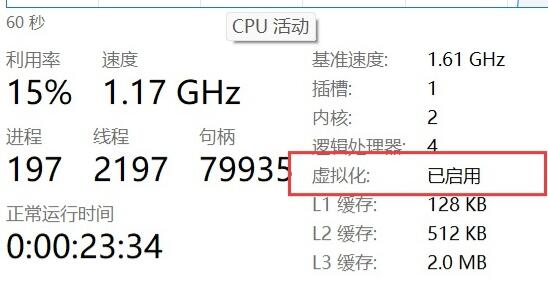
2、如果没有开启的话,可以进入windows功能中开启它。
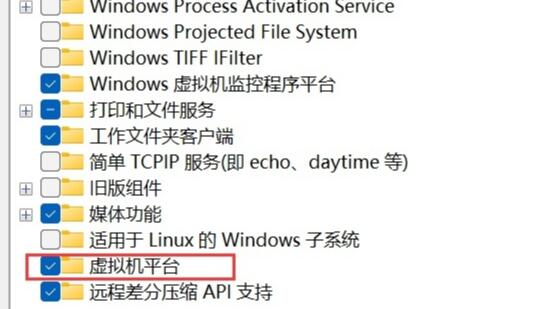
3、接着我们去系统设置中将区域更改为“美国”
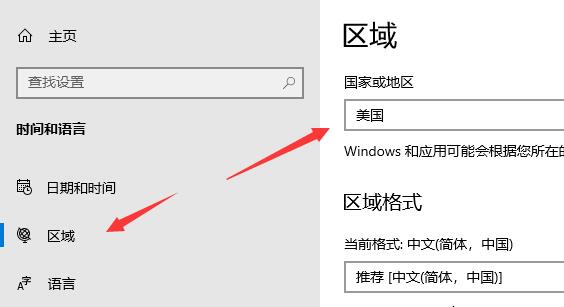
4、修改完成后进入微软商店,下载“Windows Subsystem for Android™ with Amazon Appstore”应用。
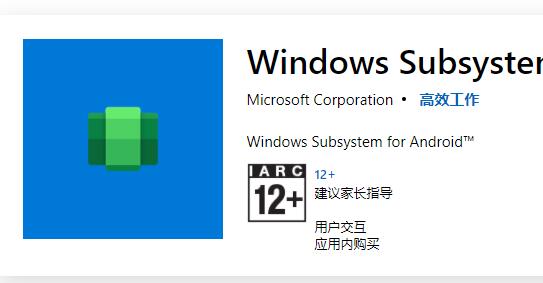
5、下载完成后打开该软件。
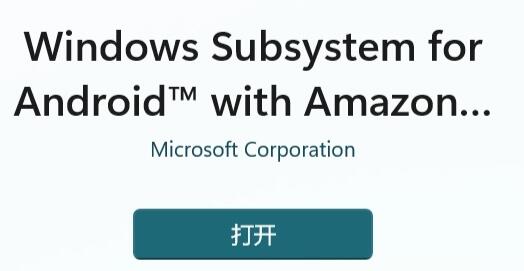
6、根据提示完成设置,进入以下界面后就可以关闭了。
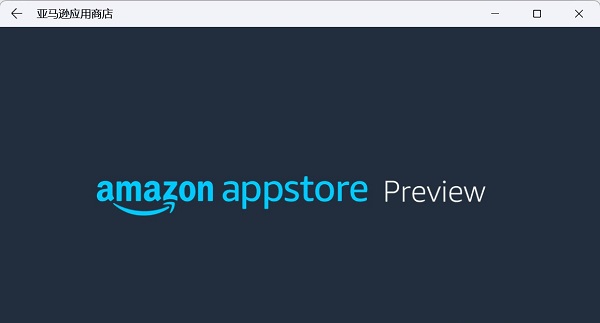
7、然后我们点开开始菜单,搜索“Android”,打开最佳匹配的设置。
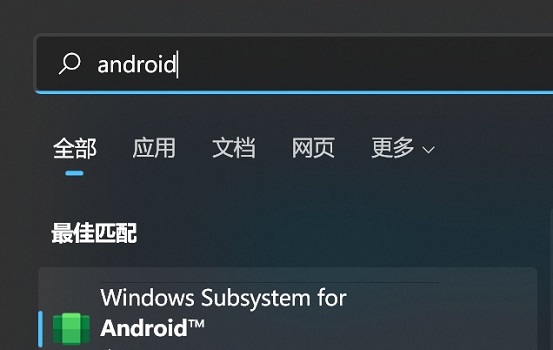
8、在其中开启开发人员模式,确认已连接到ADB。保存ADB前的地址。
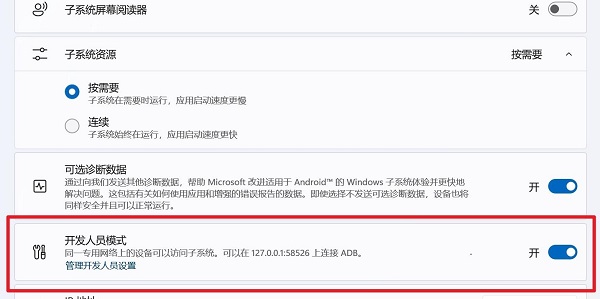
9、然后我们打开“windows powershell”,在其中输入“adb connect 127.0.0.1:58526(这里的数字填写自己电脑的端口)”
10、接着输入“adb install ./coolapk.apk”(这里的coolapk.apk是我们准备的安卓安装包,也是填自己想要安装的应用程序名称)
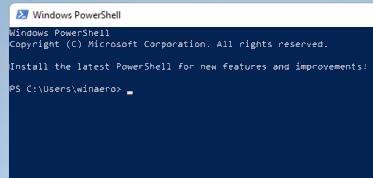
11、最后软件就会自动为你安装安卓应用了,安装完成后即可在win11中运行安卓app。
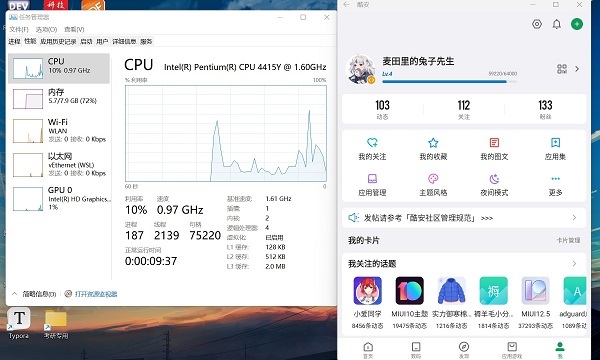
12、另外,只有最新的win11才可以使用这个功能,所以大家要使用的话需要更新最新win11。

最新win11
干净纯净 使用流畅
一键安装教程
table tbody tr td button{background: #4E9FF7;border:none;border-radius: 4px;padding: 5px 16px;display: inline-block;vertical-align: text-top;}table tbody tr td button a{border:none;color: #fff;}详情相关文章:如何安装子系统 | 绕过win11系统的限制安装安卓APK
以上就是win11安装安卓应用教程的全部内容,望能这篇win11安装安卓应用教程可以帮助您解决问题,能够解决大家的实际问题是好吧啦网一直努力的方向和目标。
相关文章:
1. Win10系统如何查看网络适配器的型号?2. 微软Windows Server VNext预览版25276发布(附ISO镜像下载)3. uos截图保存在哪? UOS设置截图图片保存位置的技巧4. Win10怎么使用自带功能清理缓存文件?5. Win10系统2021最新永久激活码大全及各个版本激活方法分享!6. Win10更新提示你的设备中缺少重要的安全和质量修复怎么解决?7. Win10提示Windows无法访问指定设备、路径或文件怎么办?8. 怎么解决Win10电脑一直处在正在关机界面?9. Win10电脑启动无线蓝屏代码badsystem怎么办?10. Win11电脑屏幕不睡眠怎么设置?Win11屏幕不睡眠设置方法
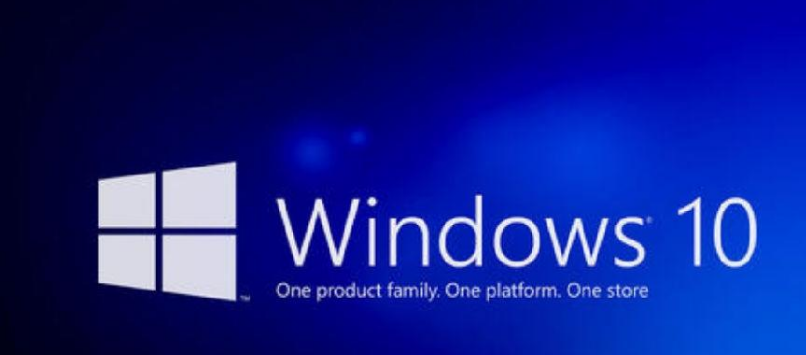
 网公网安备
网公网安备